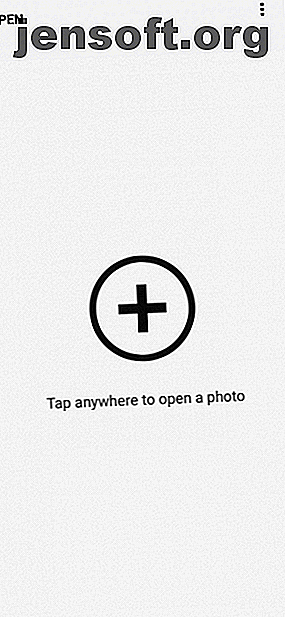
Snapseed का उपयोग कैसे करें: बेहतर Snapseed Photo Editing के लिए 10 टिप्स
विज्ञापन
आपके द्वारा अपने स्मार्टफोन पर ली जाने वाली हर तस्वीर को बेहतर बनाया जा सकता है। स्मार्टफोन के कैमरे महत्वपूर्ण विवरणों को छिपाते हुए, हर छवि के लिए बहुत बाद की प्रक्रिया को जोड़ते हैं। शुक्र है, आप एंड्रॉइड और आईओएस के लिए स्नैपशॉट का उपयोग करके उन विवरणों को बाहर ला सकते हैं।
स्नैप्सड का अर्थ है कि काम पाने के लिए आपको लाइटरूम या फ़ोटोशॉप की आवश्यकता नहीं है। इसके बजाय, आप फ़ोटो बढ़ा सकते हैं, समस्याएँ ठीक कर सकते हैं, और आम तौर पर इस मुफ्त ऐप का उपयोग करके छवियों के रंगरूप को सुधार सकते हैं। और इस लेख में हम आपको बताते हैं कि Snapseed का उपयोग कैसे किया जाता है।
क्या टूट गया है और आप इसका उपयोग कैसे करते हैं?
Snapseed Android और iOS के लिए एक मुफ्त फोटो एडिटिंग ऐप है। वास्तव में, यह iPhone पर सर्वश्रेष्ठ फोटो संपादन ऐप्स में से एक है iPhone पर 8 सर्वश्रेष्ठ मुफ्त फोटो और छवि संपादन ऐप्स iPhone पर 8 सर्वश्रेष्ठ मुफ्त फोटो और छवि संपादन एप्लिकेशन आपके iPhone पर फोटो संपादित करना चाहते हैं? यहां सभी स्तरों के फ़ोटोग्राफ़र के लिए सर्वश्रेष्ठ मुफ्त ऐप्स हैं, जो फ़िल्टर से लेकर एचडीआर तक सब कुछ प्रदान करते हैं। और पढ़ें और Android कुछ साल पहले Snapseed को Google द्वारा अधिग्रहित किया गया था और तब से यह केवल बेहतर हो गया है।
स्नैप्सड का UI पहले से थोड़ा डराने वाला हो सकता है। लेकिन ऐप के साथ कुछ मिनट बिताएं और आप जल्द ही इसके जेस्चर-आधारित इंटरफ़ेस में महारत हासिल करेंगे। एप्लिकेशन को एक सरल तरीके से बाहर रखा गया है। पहले एक फोटो खोलें, फिर एक दर्जन से अधिक विभिन्न संपादन टूल को प्रकट करने के लिए टूल बटन पर टैप करें।
Download : Android के लिए Snapseed | iOS (निःशुल्क)
1. छवि को ट्यून करके प्रारंभ करें



आपकी छवि लोड होने के बाद, आपको नीचे तीन बटन दिखाई देंगे: लुक्स, टूल्स और एक्सपोर्ट । लुक्स विकल्प का उपयोग करके आप उपलब्ध फ़िल्टर के बीच स्विच कर सकते हैं या अपना खुद का बना सकते हैं। चूंकि हम संपादन पर ध्यान केंद्रित कर रहे हैं, टूल बटन पर टैप करें और ट्यून इमेज चुनें।
ट्यून इमेज में ब्राइट और कॉन्ट्रास्ट जैसे बेसिक इमेज एडिटिंग फीचर होते हैं। चमक का चयन पहले से ही किया जाएगा। आप इसे बढ़ाने के लिए दाईं ओर स्वाइप कर सकते हैं और इसे कम करने के लिए बाएं स्वाइप कर सकते हैं। चमक का संख्यात्मक मूल्य शीर्ष पर दिखाया जाएगा।



किसी अन्य टूल पर जाने के लिए, बस नीचे बार में टूल बटन पर स्वाइप या टैप करें। छवि पर टैप करें और मूल छवि और संपादित एक के बीच का अंतर देखने के लिए पकड़ें।
धुन छवि उपकरण
निम्न टूल ट्यून इमेज सेक्शन में उपलब्ध हैं:
चमक : आप इसका उपयोग एक गहरे रंग के शॉट में प्रकाश जोड़ने के लिए कर सकते हैं, या एक शॉट को टोन कर सकते हैं जिसे ओवरएक्सपोज़ किया गया था। हालांकि, overexposed शॉट्स में चमक कम होने से तुरंत विवरण सामने आएगा।
कंट्रास्ट : कंट्रास्ट एक छवि के सबसे गहरे और सबसे हल्के भागों के बीच अंतर को बढ़ाता है या घटाता है।
संतृप्ति : संतृप्ति बढ़ने से रंग अधिक जीवंत हो जाते हैं। यदि आप छवि को पॉप करना चाहते हैं तो इसका उपयोग करें।
परिवेश : परिवेश आपको एक ही समय में संतृप्ति और इसके विपरीत समायोजित करने देता है।
हाइलाइट्स : हाइलाइट्स आपको छवि के सबसे चमकीले (सबसे हल्के) क्षेत्रों की तीव्रता को संपादित करने में मदद करता है। इसलिए, यदि कोई छवि ओवरएक्सपोज़्ड या अत्यधिक चमकदार है, तो हाइलाइट्स को कम करें।
शैडो : शैडोज़ हाइलाइट्स के समान ही काम करता है लेकिन छवि के सबसे गहरे क्षेत्रों के लिए।
गर्मजोशी : गर्मजोशी या तो आपकी पूरी छवि में एक गर्म नारंगी या एक शांत नीली टिंट जोड़ती है। इस उपकरण का उपयोग करके आप चमकीले नारंगी आकाश को तुरंत ठंडे नीले आकाश में बदल सकते हैं।
अधिक विवरणों को कैप्चर करने और बाहर लाने के लिए, RAW प्रारूप में फ़ोटो कैप्चर करने का प्रयास करें (और यहां देखें कि कैसे अपने iPhone पर RAW फ़ोटो शूट करें सर्वश्रेष्ठ iPhone के लिए RAW फ़ोटो लेने के लिए सर्वश्रेष्ठ ऐप्स और टिप्स आपके iPhone पर RAW फ़ोटो लेने के लिए सर्वश्रेष्ठ ऐप्स और टिप्स।) एक फीचर जिसे ज्यादातर आईफोन फोटोग्राफर हमेशा से चाहते थे, लेकिन काम पाने के लिए आपको सही ऐप की जरूरत होगी।
2. संरचना और कुशाग्रता के साथ खेलो


टूल सेक्शन पर वापस जाएँ और विवरण पर टैप करें। यहां आपको दो संपादन विकल्प मिलेंगे: संरचना और शार्पनिंग । ये उपकरण सबसे अच्छा काम करते हैं अगर आपकी तस्वीर में इसका बनावट तत्व है (जैसे लकड़ी या जंग)।
संरचना उपकरण आपको अपनी तस्वीर में एक वाह प्रभाव जोड़ने में मदद करेगा, लेकिन सुनिश्चित करें कि आप इसे ज़्यादा नहीं करते हैं। शार्पनिंग टूल कुछ तस्वीरों के विवरण में सुधार करेगा लेकिन, साइड इफेक्ट के रूप में, यह छवि में अनाज को भी जोड़ सकता है। परिवर्तन करने से पहले दोनों उपकरणों का सावधानी से और ज़ूम इन करें, ताकि आप यह सुनिश्चित कर सकें कि गुणवत्ता का नुकसान न हो।
3. एचडीआर स्कैप एक गेम चेंजर है


एचडीआर स्कैप एक ऐसा उपकरण है जो आपकी तस्वीर पर तत्काल दृश्य प्रभाव डालेगा। यह प्रकृति और / या लोगों के शॉट्स के साथ सबसे अच्छा काम करता है। इसे चुनने के बाद, आप देखेंगे कि छवि में विस्तार की एक अविश्वसनीय मात्रा है और उन्हें पॉप बनाने के लिए रंग अत्यधिक संतृप्त हैं।
आप फ़िल्टर शक्ति, संतृप्ति और चमक को यहाँ से समायोजित कर सकते हैं। अगर आपको लगता है कि यह थोड़ा ओवरडोन है, तो आप ट्यून इमेज टूल पर वापस जा सकते हैं और एचडीआर स्कैप को लागू करने के बाद चीजों को टोन कर सकते हैं।
4. ग्रैनी फिल्म का उपयोग करके एक विंटेज फील जोड़ें



आपकी तस्वीरों में विंटेज प्रभाव जोड़ने के लिए ग्रेनी फिल्म फिल्टर एक अच्छा तरीका हो सकता है कि एडोब लाइटरूम का उपयोग करके एक विंटेज फोटो प्रभाव कैसे बनाएं, एडोब लाइटरूम का उपयोग करके एक विंटेज फोटो प्रभाव कैसे बनाएं अपनी तस्वीरों को एडोब लाइटरूम में रेट्रो फिल्म फोटो की तरह दिखना आसान है। जो आप सोच रहे हैं। यह लेख आपको दिखाता है कि कैसे। अधिक पढ़ें । यहां तक कि अगर आप एक सेबल फिल्टर चुनते हैं और निचले हिस्से में ताकत रखते हैं, तो भी आप एक अच्छा प्रभाव प्राप्त कर सकते हैं।
5. रचना पर काम करें


कभी-कभी, एक छवि के लिए जो चमत्कार होता है वह संपादन नहीं है, बल्कि फ्रेम में विषय की नियुक्ति है। यदि आपको एक उच्च-गुणवत्ता वाली छवि मिली है, तो फसल उपकरण का उपयोग करके देखें। चित्र को काटें ताकि विषय केंद्र में स्थित हो, या इस तरीके से कि वे एक तिहाई के नियम के अनुसार संरेखित हों (एक प्रसिद्ध फोटोग्राफी दिशानिर्देश जिसे आप संपादन करते समय लागू कर सकते हैं)।
6. परिप्रेक्ष्य बदलें



कभी-कभी एक अच्छी तस्वीर और एक शानदार तस्वीर के बीच जो खड़ा होता है, वह संपादन नहीं, बल्कि कोण होता है। कभी-कभी, फोटो का कोण थोड़ा बंद होता है।
शुक्र है, Snapseed में एक स्मार्ट पर्सपेक्टिव टूल है। आप परिप्रेक्ष्य को बदलने के लिए ऊपर, नीचे, बाएं या दाएं स्वाइप कर सकते हैं। तस्वीर के किनारों पर अंतराल को स्मार्ट तरीके से भर दिया जाएगा। लेकिन जब आप परिप्रेक्ष्य बदल देते हैं, तो उन किनारों को काट देना सबसे अच्छा होता है।
7. सफेद संतुलन समायोजित करें



व्हाइट बैलेंस वार्मथ फीचर के समान है, लेकिन कलर टिंट के साथ। तापमान उपकरण का उपयोग करके आप पहले फोटो में एक शांत नीला या एक गर्म नारंगी रंग जोड़ सकते हैं। फिर छवि पर एक हरे या गुलाबी रंग जोड़ने के लिए टिंट विकल्प पर स्वाइप करें। यह एक नीरस, नीले आकाश को गर्म, बैंगनी आकाश में बदलने का एक त्वरित और आसान तरीका हो सकता है।
8. हीलिंग टूल का उपयोग करके छवियाँ ठीक करें


हीलिंग टूल आपको छोटी गलतियों, धब्बों, और दोषों को ठीक करने में मदद करता है। आप फोटो से छोटी वस्तुओं को भी हटा सकते हैं। यह सबसे अच्छा काम करता है जब यह आकाश या मानव त्वचा जैसी सादे वस्तुओं से घिरा होता है।
हीलिंग विकल्प चुनने के बाद, उस छवि के हिस्से में ज़ूम करें जिसे आप ठीक करना चाहते हैं। फिर अपनी उंगली का उपयोग उस क्षेत्र पर ब्रश करने के लिए करें जिसे आप ठीक करना चाहते हैं। इसे लाल रंग में हाइलाइट किया जाएगा। आपके द्वारा इसे रिलीज़ करने के बाद, इसे आसपास के क्षेत्र से पिक्सेल द्वारा स्वचालित रूप से बदल दिया जाएगा।
9. चयनात्मक संपादन को गले लगाओ



स्नैप्सड में सेलेक्टिव एडिटिंग एक छिपी हुई शक्तिशाली विशेषता है जिसे आपको निश्चित रूप से गले लगाना चाहिए।
सिलेक्टिव ऑप्शन पर टैप करें, फिर इमेज के एक हिस्से (या तो आसमान या चेहरे पर) पर टैप करें, फिर चयनित क्षेत्र के आकार को बढ़ाने या घटाने के लिए दो अंगुलियों से अंदर और बाहर पिनअप करें। आप चमक, कंट्रास्ट, संतृप्ति और संरचना के बीच स्विच करने के लिए क्षैतिज रूप से स्वाइप कर सकते हैं। इस उपकरण का उपयोग करते समय आपके द्वारा किए गए सभी परिवर्तन केवल चयनित क्षेत्र पर लागू होंगे।
10. गलतियाँ करने से मत डरिए


यह जानकर सुकून मिलेगा कि स्नैप्सड का उपयोग करके फोटो एडिट करते समय वास्तव में कुछ भी नहीं खोता है। आप अंतिम परिवर्तन को जल्दी से पूर्ववत करने के लिए पूर्ववत करें बटन पर टैप कर सकते हैं। दृश्य संपादन बटन आपके द्वारा किए गए सभी संपादनों को सूचीबद्ध करेगा और आप व्यक्तिगत रूप से पिछले परिवर्तन को फिर से संपादित कर सकते हैं या इसे हटा सकते हैं।
पहले बेहतर फोटो शूट करना सीखें
एक स्वतंत्र अनुप्रयोग के लिए, Snapseed आश्चर्यजनक रूप से शक्तिशाली फोटो संपादक है। और स्नैप्सड में कर्व्स और ब्रश की तरह कुछ उन्नत विशेषताएं हैं जो आपको एक बार पता लगाना चाहिए कि आपको मूल बातें लटका दी गई हैं।
लेकिन एक फोटो एडिटिंग ऐप केवल इतना ही कर सकता है। यदि आप बेहतर फोटो लेना चाहते हैं, तो आपको फोटोग्राफी की मूल बातें सीखने की कोशिश करनी चाहिए। आपके लिए सौभाग्य से, हमने पहले शुरुआती के लिए महत्वपूर्ण फोटोग्राफी टिप्स की रूपरेखा तैयार की है। । अधिक पढ़ें ।
इसके बारे में अधिक जानें: इमेज एडिटिंग टिप्स, इमेज एडिटर, स्मार्टफोन फोटोग्राफी।

